怎么用PS制作下雪天效果?
溜溜自学 平面设计 2023-06-09 浏览:292
大家好,我是小溜,PS是一个很强大的软件,只要你学会它,它可以把图片改成你喜欢的样子。有时候我们在处理一些冬天的场景时,会给照片加上下雪天的效果,渲染出寒冷的氛围,但是怎么用PS制作下雪天效果?来参考下面的教程吧!

工具/软件
硬件型号:戴尔灵越15
系统版本:Windows7
所需软件:PS CS3
方法/步骤
第1步
打开photoshop。点击【文件】-【打开】导入一张有雪景的图片。
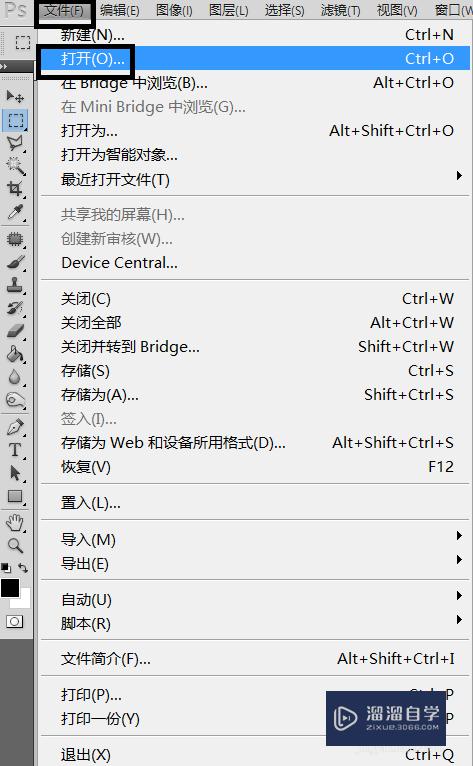
第2步
双击背景图层解锁,复制背景图层。


第3步
将左边的背景色设置为【白色】。
第4步
点击上方【滤镜】,【像素化】,【点状化】。设置单元格大小为5。点击【确定】。

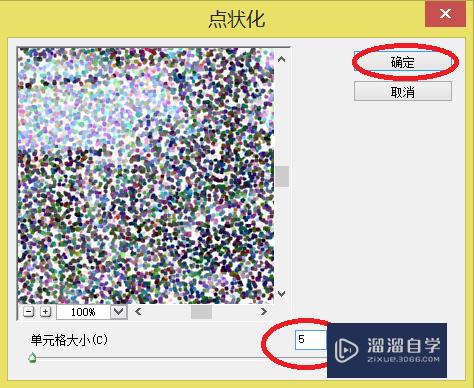
第5步
点击【图像】,【调整】,【阈值】。将下图图标拉到最右。点击【确定】。
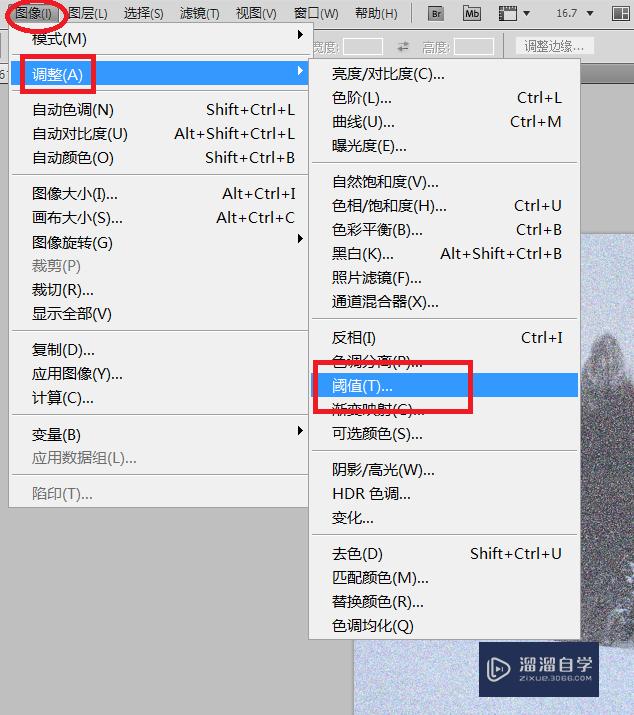
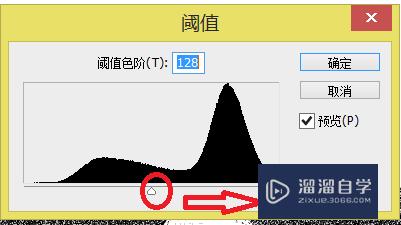
第6步
点击【滤镜】,【模糊】,【动态模糊】,将角度设置为80,像素为12。
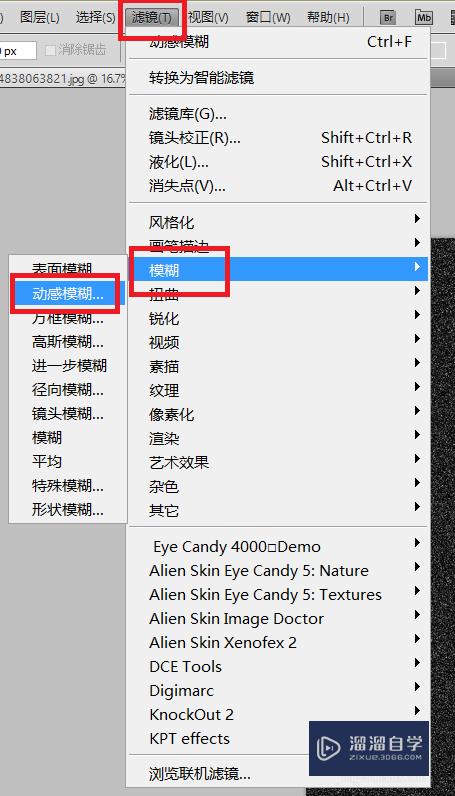
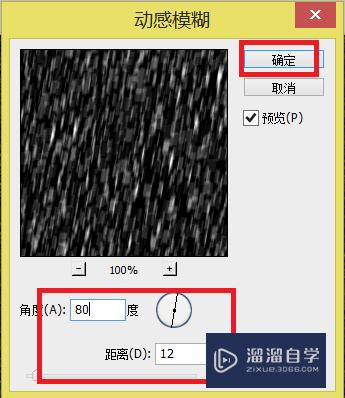
第7步
最后把图层模式改为【滤色】。
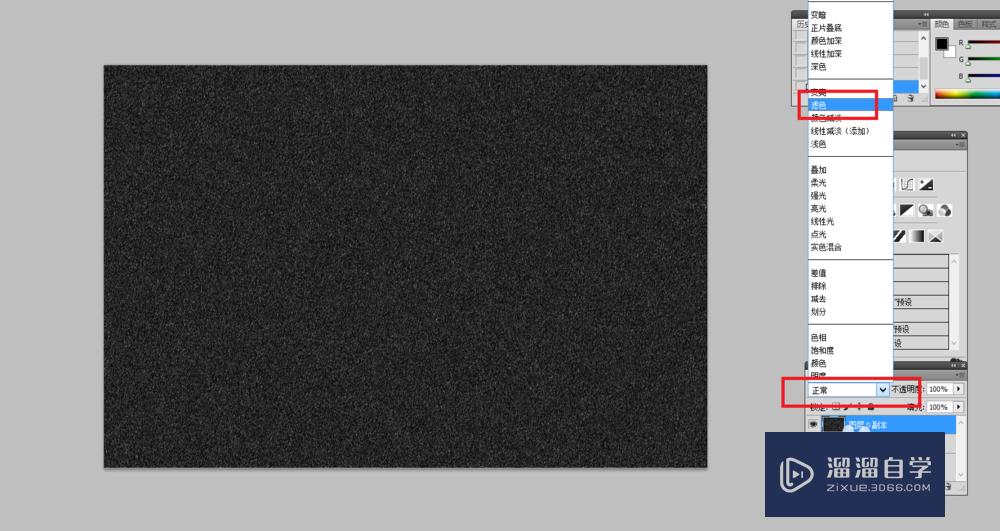
第8步
这样就可以了。

注意/提示
本次分享是“怎么用PS制作下雪天效果?”内容就这些啦,如果觉得图文不详细的话,可以点击这里观看【PS免费视频教程】。
相关文章
距结束 05 天 09 : 16 : 56
距结束 00 天 21 : 16 : 56
首页






